在WPS的PPT文件中設置觸發器動畫的方法
時間:2022-11-21 09:10:19作者:極光下載站人氣:1023
我們在使用Wps軟件編輯演示文稿時,經常會選擇在幻燈片中插入一些動畫效果,因為動畫效果可以讓我們的幻燈片在放映時更加生動有趣。不過有的小伙伴可能經常會遇到在放映過程中因為誤操作點擊了一下畫面,而導致下一動畫效果提前播放,打亂自己的演講節奏。其實這個問題的解決方法很簡單,我們只需要在幻燈片中給動畫效果設置一個觸發器即可。有的小伙伴可能不清楚具體的操作方法,接下來小編就來和大家分享一下在wps的PPT文件中設置觸發器動畫的方法。
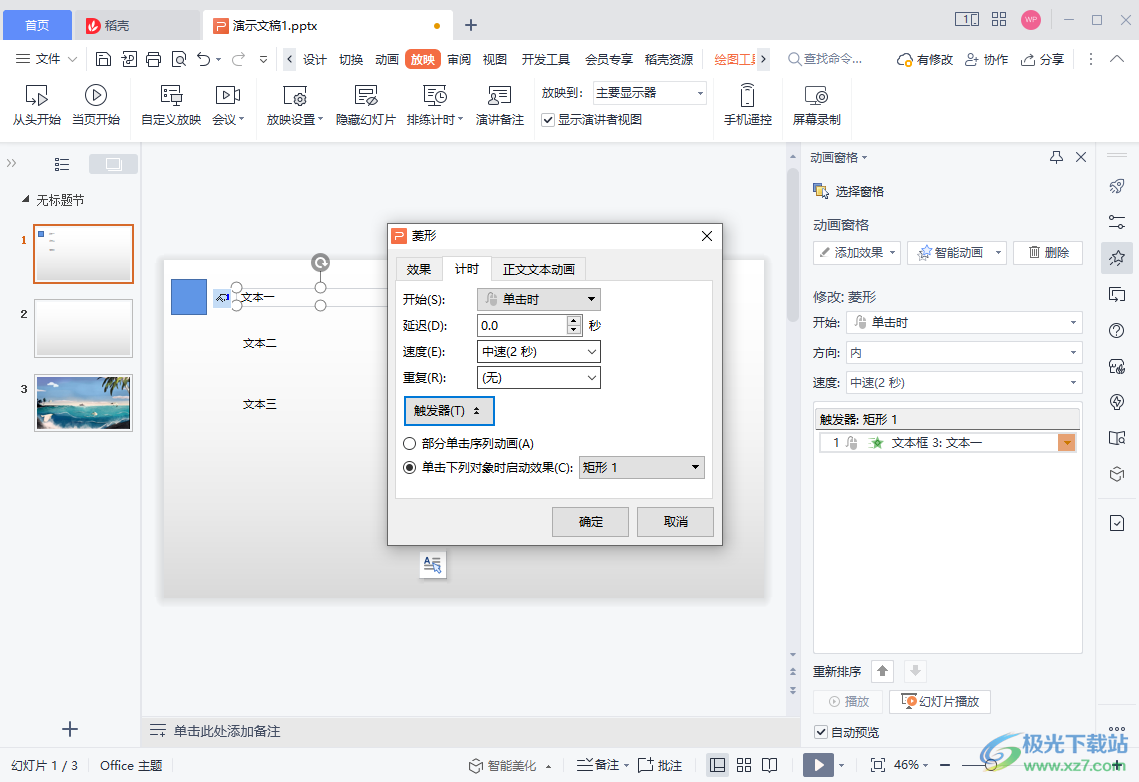
方法步驟
1、第一步,我們先打開WPS軟件,再打開一個PPT文件,在該文件頁面中我們點擊工具欄中的“插入”選項
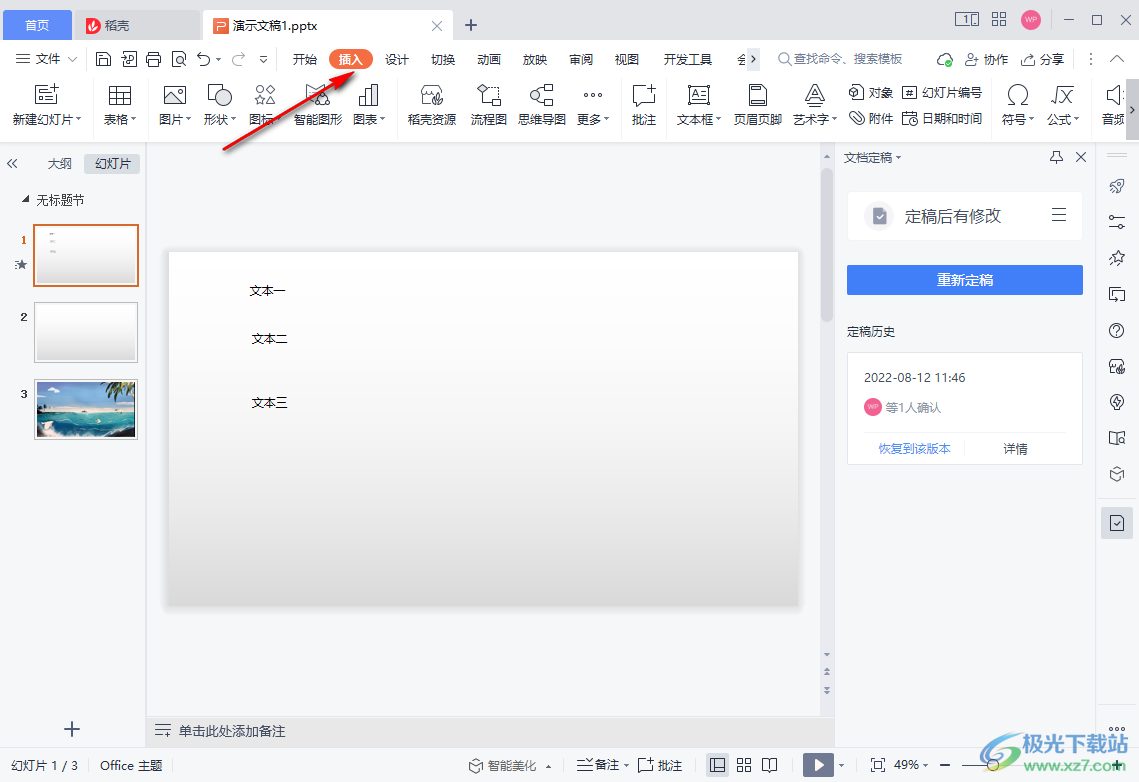
2、第二步,接著我們在子工具欄中找到“形狀”選項,點擊打開該選項,然后在下拉列表中點擊選擇一個自己喜歡的顏色
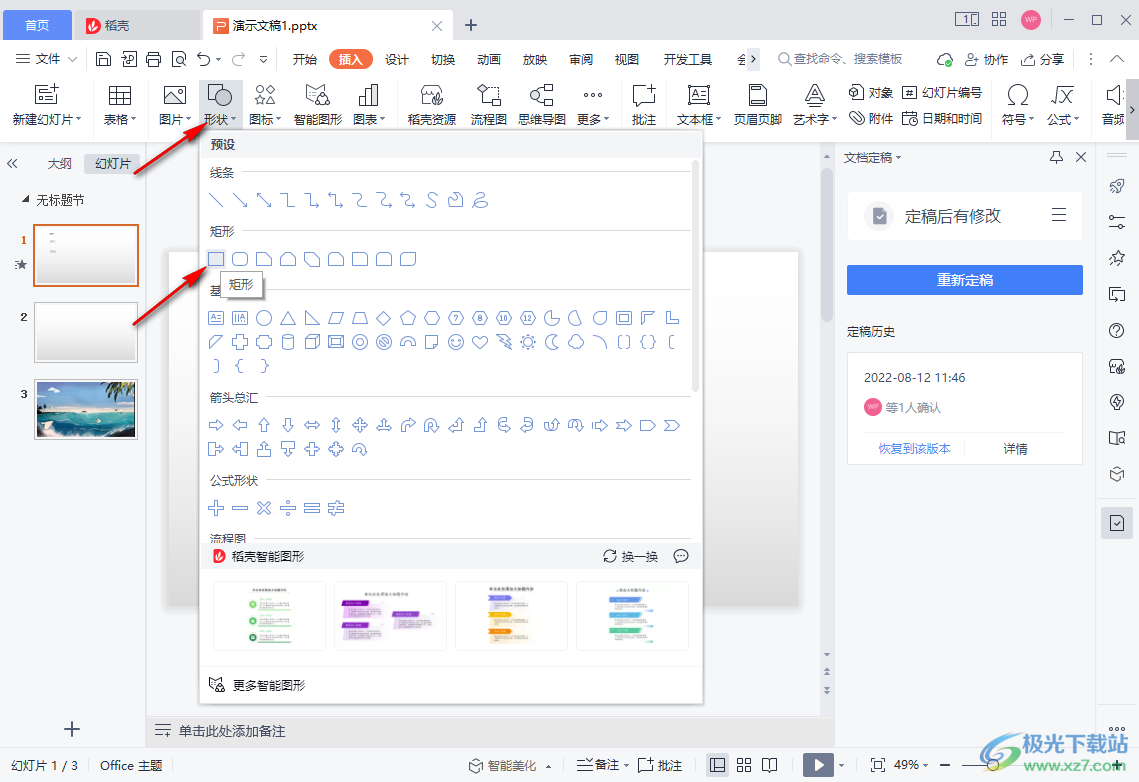
3、第三步,插入圖形之后,我們選中一個文本框,然后在工具欄中打開動畫選項,再選擇“動畫窗格”工具
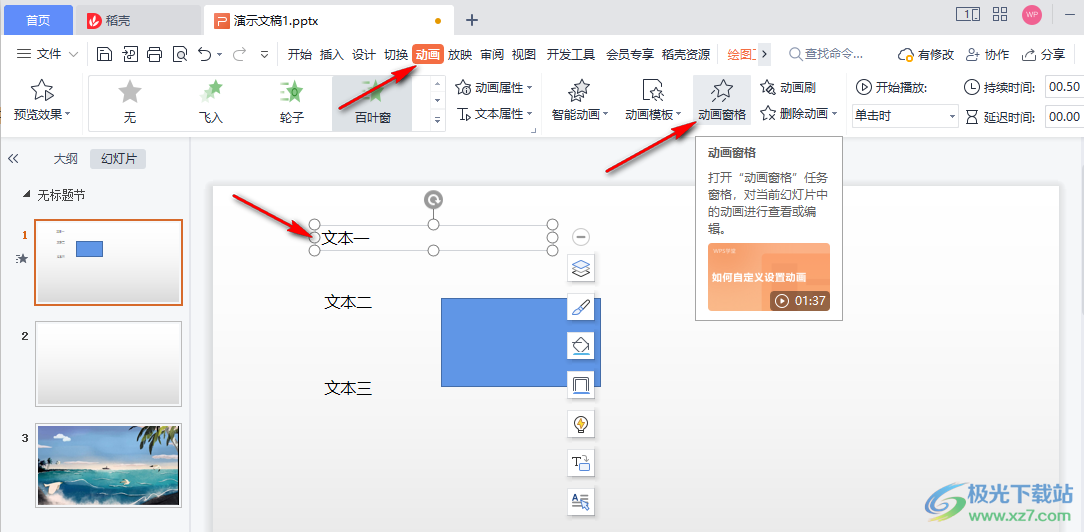
4、第四步,打開動畫窗格工具之后,我們在該頁面中點擊“添加效果”選項,然后在下拉列表中選擇一個自己喜歡的動畫格式,點擊使用
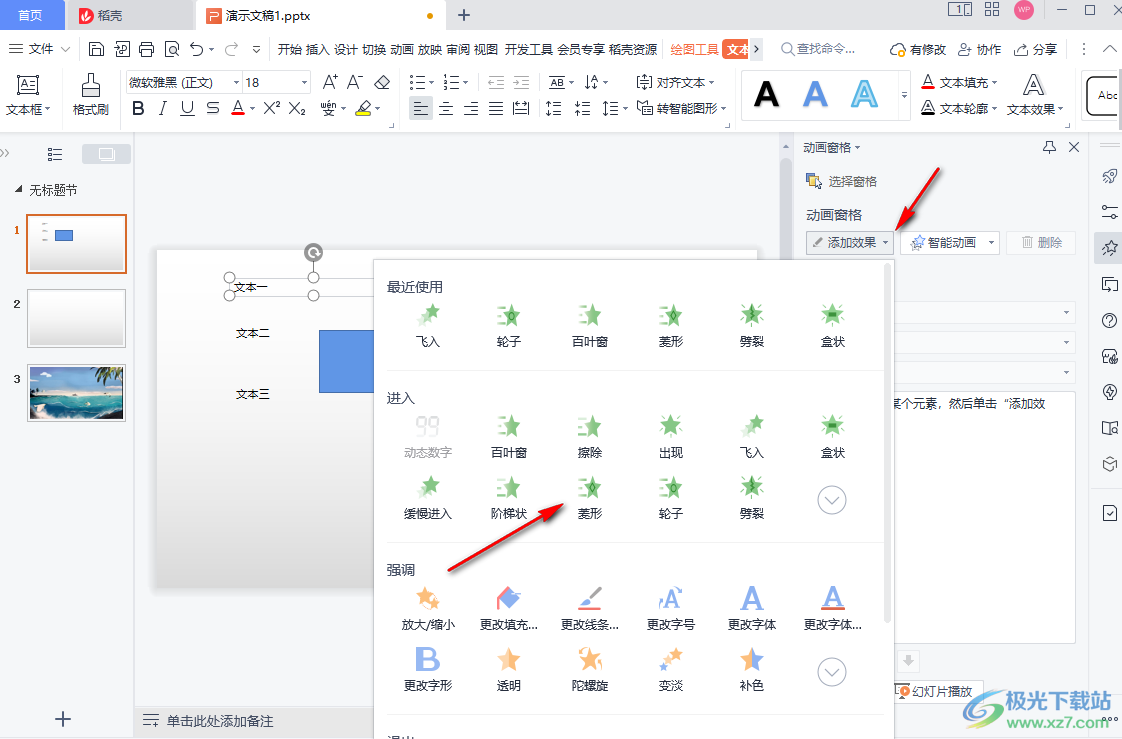
5、第五步,選擇好動畫效果之后我們在下方的框內就可以看到該效果了,點擊該效果右側的倒三角圖標,然后在下拉列表中點擊選擇“計時”選項
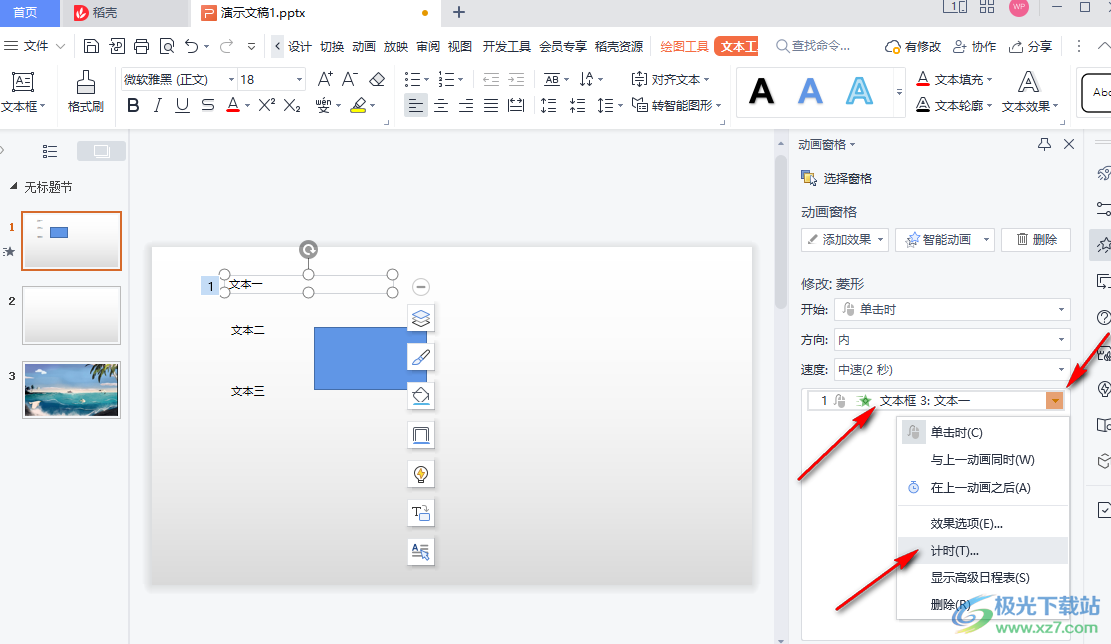
6、第六步,點擊計時選項之后我們進入計時頁面,在該頁面中直接點擊“觸發器”選項,然后在下拉列表中選擇“單擊下列對象時啟動效果”選項,接著點擊該選項右側的選項框,并在下拉列表中找到自己剛剛插入的圖形,點擊選擇該圖形,剛剛我們插入的是矩形,這里就選擇矩形選項
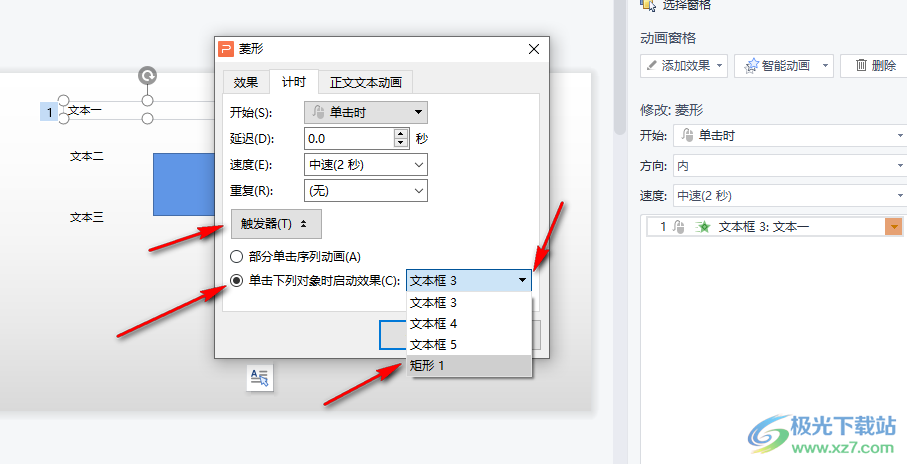
7、第七步,觸發器設置完成之后我們點擊計時頁面中的“確定”選項即可
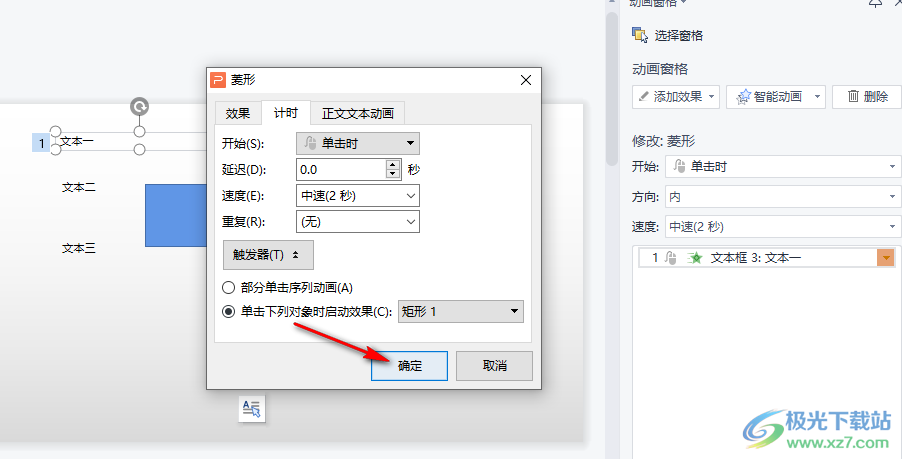
8、第八步,設置完成之后我們在幻燈片頁面中再調整一下圖形的大小及位置,也可以對圖形進行進一步的美化,設置完成之后我們點擊工具欄中的“放映”選項,然后在子工具欄中點擊“當頁開始”選項,接著在播放頁面中點擊圖形就能看到動畫效果被觸發了
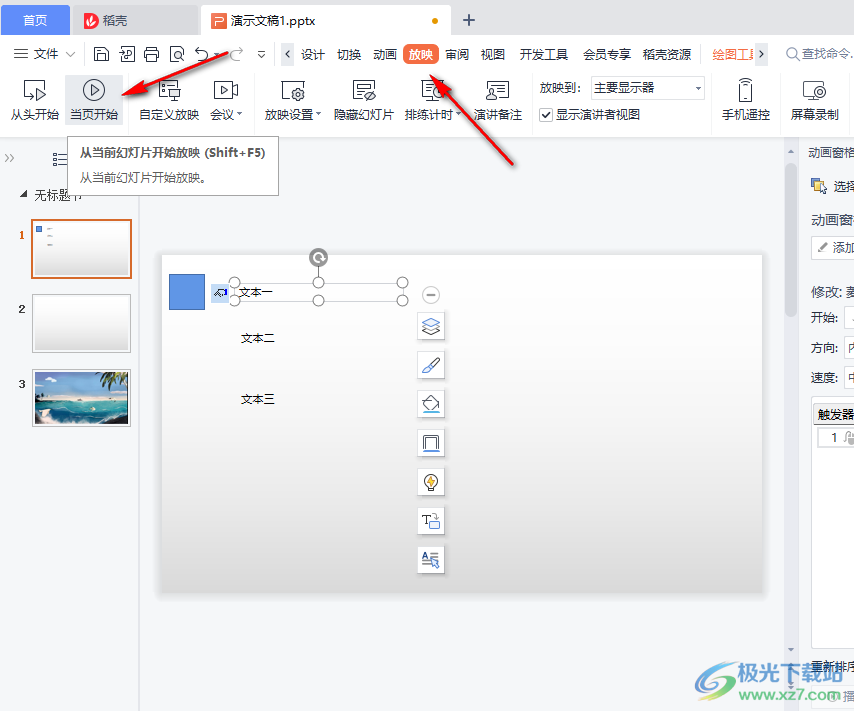
以上就是小編整理總結出的關于在WPS的PPT文件中設置觸發器動畫的方法,我們打開WPS中的PPT文檔,然后在文檔頁面中插入圖形,接著選中一個文本框,設置好動畫效果,點擊進入動畫效果的計時頁面,在該頁面中打開觸發器選項并將單擊對象改為我們插入的圖形即可,感興趣的小伙伴快去試試吧。

大小:240.07 MB版本:v12.1.0.18608環境:WinAll, WinXP, Win7
- 進入下載
相關推薦
相關下載
熱門閱覽
- 1百度網盤分享密碼暴力破解方法,怎么破解百度網盤加密鏈接
- 2keyshot6破解安裝步驟-keyshot6破解安裝教程
- 3apktool手機版使用教程-apktool使用方法
- 4mac版steam怎么設置中文 steam mac版設置中文教程
- 5抖音推薦怎么設置頁面?抖音推薦界面重新設置教程
- 6電腦怎么開啟VT 如何開啟VT的詳細教程!
- 7掌上英雄聯盟怎么注銷賬號?掌上英雄聯盟怎么退出登錄
- 8rar文件怎么打開?如何打開rar格式文件
- 9掌上wegame怎么查別人戰績?掌上wegame怎么看別人英雄聯盟戰績
- 10qq郵箱格式怎么寫?qq郵箱格式是什么樣的以及注冊英文郵箱的方法
- 11怎么安裝會聲會影x7?會聲會影x7安裝教程
- 12Word文檔中輕松實現兩行對齊?word文檔兩行文字怎么對齊?
網友評論